Win10无wifi选项?网络适配器解决方案
时间:2025-05-29 23:51:23 492浏览 收藏
在日常使用电脑时,许多用户可能会遇到网络适配器中缺少WiFi选项的问题,这无疑会造成困扰。本文详细介绍了解决这一问题的具体步骤,包括通过“网络和共享中心”检查WLAN选项、使用驱动精灵重新安装无线网卡驱动程序,以及利用Windows自带的网络诊断工具进行修复。如果这些方法仍无法解决问题,还需检查笔记本电脑的无线网络开关是否开启,并尝试使用Fn键和特定功能键的组合来启用无线网络。希望这些方法能帮助大家顺利解决Win10网络适配器无WiFi选项的问题。
在日常使用电脑时,不少朋友可能会遇到网络适配器中缺少WiFi选项的情况,这确实会让很多人感到困惑。今天这篇文章就来为大家讲解一下如何解决这一问题,希望能帮助到有同样困扰的朋友们。
解决步骤如下:
1、首先,在任务栏的网络图标处点击右键,然后选择“打开网络和共享中心”。

2、接着,在左侧菜单栏中点击【更改适配器设置】。
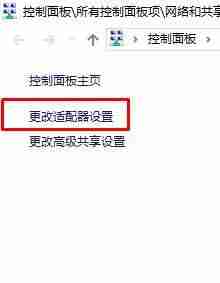
3、进入界面后,检查是否存在“WLAN”选项。

4、如果没有发现“WLAN”,可以下载并安装“驱动精灵”之类的软件,然后重新安装无线网卡驱动程序,这样通常就能解决问题。
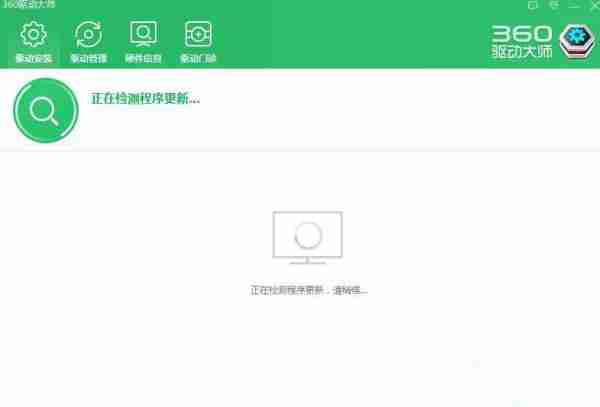
5、如果已经存在“WLAN”,则可以在其上单击右键,选择“诊断”功能。
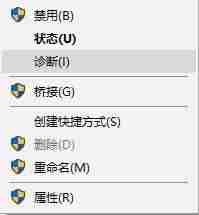
6、耐心等待Windows自带的网络诊断工具完成检测,随后会显示诊断结果,比如“此计算机上未启用Windows无线服务”。此时可以尝试点击“尝试以管理员权限执行这些修复”按钮。
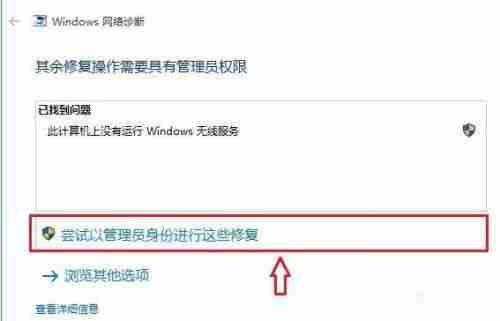
7、按照指示完成修复后,无线网络应该就能恢复正常工作了。
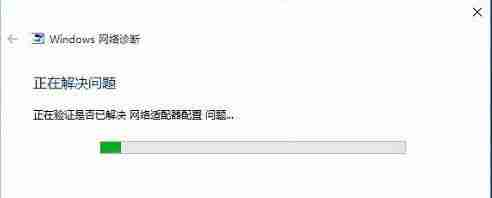
8、若上述方法仍无法解决问题,请确认笔记本电脑上的无线网络开关是否已开启,必要时按下组合键【Fn键】+【特定功能键】(如F5或F2),具体快捷键视设备型号而定,只需找到带有无线网络图标的按键即可。
以上就是本文所介绍的所有内容啦!
到这里,我们也就讲完了《Win10无wifi选项?网络适配器解决方案》的内容了。个人认为,基础知识的学习和巩固,是为了更好的将其运用到项目中,欢迎关注golang学习网公众号,带你了解更多关于的知识点!
-
501 收藏
-
501 收藏
-
501 收藏
-
501 收藏
-
501 收藏
-
414 收藏
-
219 收藏
-
111 收藏
-
130 收藏
-
491 收藏
-
320 收藏
-
403 收藏
-
461 收藏
-
265 收藏
-
210 收藏
-
182 收藏
-
465 收藏
-

- 前端进阶之JavaScript设计模式
- 设计模式是开发人员在软件开发过程中面临一般问题时的解决方案,代表了最佳的实践。本课程的主打内容包括JS常见设计模式以及具体应用场景,打造一站式知识长龙服务,适合有JS基础的同学学习。
- 立即学习 543次学习
-

- GO语言核心编程课程
- 本课程采用真实案例,全面具体可落地,从理论到实践,一步一步将GO核心编程技术、编程思想、底层实现融会贯通,使学习者贴近时代脉搏,做IT互联网时代的弄潮儿。
- 立即学习 516次学习
-

- 简单聊聊mysql8与网络通信
- 如有问题加微信:Le-studyg;在课程中,我们将首先介绍MySQL8的新特性,包括性能优化、安全增强、新数据类型等,帮助学生快速熟悉MySQL8的最新功能。接着,我们将深入解析MySQL的网络通信机制,包括协议、连接管理、数据传输等,让
- 立即学习 500次学习
-

- JavaScript正则表达式基础与实战
- 在任何一门编程语言中,正则表达式,都是一项重要的知识,它提供了高效的字符串匹配与捕获机制,可以极大的简化程序设计。
- 立即学习 487次学习
-

- 从零制作响应式网站—Grid布局
- 本系列教程将展示从零制作一个假想的网络科技公司官网,分为导航,轮播,关于我们,成功案例,服务流程,团队介绍,数据部分,公司动态,底部信息等内容区块。网站整体采用CSSGrid布局,支持响应式,有流畅过渡和展现动画。
- 立即学习 485次学习
